Hogyan lehet frissíteni az alaplap BIOS-

Hogyan lehet frissíteni az alaplap BIOS-
A BIOS frissítése - egy nagyon kockázatos eljárás, amely nem éri kiadások feleslegesen. Annak érdekében, hogy megfelelően értékelje, mennyire fontos a frissítés, meg kell érteni, hogy mit fognak változni, és miért.
Mi a BIOS (BIOS)
Valójában BIOS - az alapvető szoftver, ami a kezdeti induláskor a rendszer. Ez a firmware, hogy megkezdje a munkát azonnal, miután a számítógép bekapcsolása. Ellenőrzik használhatósági fő összetevője az alaplap hardver és vezérlők, meg a kezdeti paraméterei munkájukat. Ha a munkájuk következtében a hiba lép fel, egy üzenet jelenik meg a képernyőn, a törés kimutatására. Ha a kimeneti szöveges üzenetek nem lehetséges, akkor a rendszer hangjelzést ad a hangszórón keresztül (hang). Abban az esetben, ha ez a teszt sikeres, akkor a BIOS programok átvitele a vezérlést az operációs rendszert. Azaz BIOS elindul, és teszteli a rendszer egészére. Tartsa ezeket firmware az alaplapon egy chip ROM (csak olvasható memória), és ha egy kísérlet arra, hogy frissítse a BIOS-t, mind a végén vásárol egy új „alaplap”. Azt hiszem, egyértelmű, hogy az ilyen eljárás, mint egy BIOS-frissítést, kell megközelíteni nagyon óvatosan.
Amikor szükség van elvégezni a BIOS-frissítés
Csakúgy, mint bemenni a BIOS firmware nem szükséges. Jellemzően az ilyen eljárás, szükséges a telepítés után az új részek, amelyek kompatibilisek szerint az alaplap, de valamilyen oknál fogva nem működik. Általában ezek a problémák abból adódnak, hogy a változat a szoftver nagyon sokkal idősebb. Ez az, amikor szükség frissítésre.
Ajánlás a BIOS frissítése és abban az esetben, ha vásárol egy számítógépet vagy az alaplap változata volt, a „nyers” és voltak problémák és hiányosságok tapasztalhatók a hardver nem a karaktert. Minden más esetben egyszerűen felesleges kockázatot.
Ha szükséges elvégezni a frissítést, vagy ha mégis úgy dönt, hogy egyszerűen frissíti, annál tovább tart, hogy készítsen, mint maga az eljárás. Először meg kell találni, hogy melyik verziót kéne
Hogyan lehet ellenőrizni a változat a BIOS
1. módszer: azokban az időkben, amikor a számítógép Windows, minden egyszerű. Nyomja meg a „Start” gombra, válassza a vonal „Run” a jobb oldali oszlopban (legalacsonyabb). A megjelenő ablakban adja meg a „msinfo32” sort, kattintson az „OK” gombra.

Hogyan lehet megtalálni a BIOS verzió
A rendszer segítségével információt, amely egy BIOS-verzió.
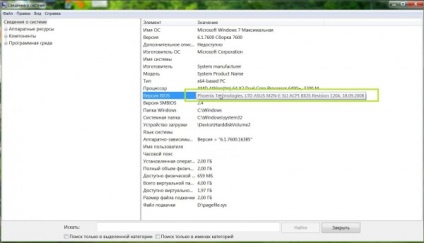
A BIOS verziószáma
2. módszer: Mi az a verzió van telepítve, akkor lehet tanulni az információt, hogy jelenik meg a számítógépen a boot / reboot. Ő villant a képernyőn minden egyes alkalommal, de látni / felülírni, nyomja meg a gombot a billentyűzeten «Pause / Break». Látni fogja, valami hasonló.
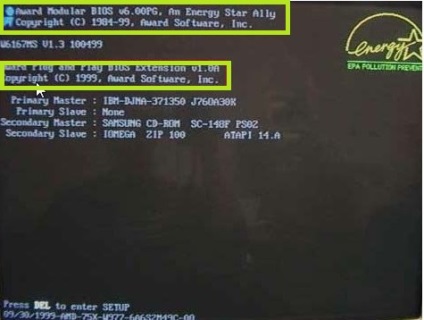
BIOS verzió látható újraindítás
A gomb megnyomása rakodási folyamat folytatódik.
3. módszer: A megtudhatók a változat a BIOS újraindításkor egy másik utat. Ehhez lépjen be a boot a BIOS Setup megtalálják a System Information fület. Itt, a bal felső sarokban van a szükséges információkat.
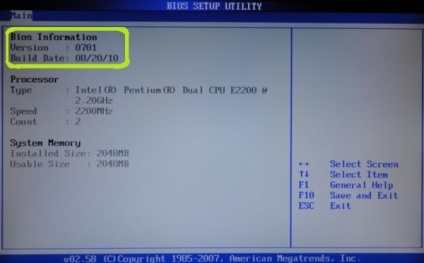
A szoftver verzió a számítógépre telepített BIOS, akkor keressük meg a frissítés.
Töltse le a frissítést
Hol kell keresni a frissítést? A gyártó honlapján. Keresünk a hivatalos honlapon keresztül minden kereső. Minden vezető gyártói frissítések letöltési folyamat ugyanaz. minden általában a következő:
- Menjen a helyszínre.
- „Szolgáltatás” fülre, keresse.
- A megnyíló ablakban keresse meg a „Download Center”, és nyomja meg rajta.
- keresse meg a „Files” szakaszt az új menü.
- A listában keres „Alaplap”.
- Most, a nyitott ablaknál modell és egy sor a kártya (információ a EVERESTa).
- Talált? Kattintson az „OK”, és várjon.
- A megjelenő ablakban keresse meg a BIOS-ban (mert mi érdekel?), Hogy egy „+”.
- A megjelenő listában található a verzió, amely a legjobban illik. Általában a legtöbb „friss”. Nem található az első sorokat. Nos, vagy az egyetlen, ami megoldja a problémát.
Tipp: ne töltse le a „alfa” és „béta” verzió - ez egy félkész program, ami okozhat hibákat és hibás működés. Ha sok közül lehet választani, letölteni még a „régi”, de bizonyított, és ellenőrizze a verziót.
- Kiválasztása BIOS verzió, kattintson a „Download” gombra, írja be a számot a képernyőn, vagy alfanumerikus kombináció (captcha), és várja meg, amíg a letöltés befejeződött. nem tudja megállítani a letöltést. Ezért időpontot választani, amikor a sebesség az internet nőtt és az idő is elég.
- Az eredmény egy fájlt a gyökérkönyvtárban.
Mi letölteni a frissítést a BIOS
A letöltött fájl, amely általában a kiterjesztése ZIP. Csomagolja ki egy mappába (lehet létrehozni egy új, speciális). Ott kell lennie a következő fájlokat:
- W7176IMS.110 - vagy valami hasonló - BIOS frissítés fájlt.
- ReadMe.txt - utasítást. Kívánatos, hogy nyomtassa ki, és olvassa el figyelmesen.
- AWDFLASH.EXE - visszahelyezést programot.
- flash.bat - beállítás frissítési folyamat, amely kivédi a biztonsági másolatot a BIOS (csak abban az esetben). Figyeljen! Ha frissíti a program kéri, hogy készítsen biztonsági másolatot a BIOS-ban. Akkor biztos, hogy csinálni oldbios.bin fájl - az ő programja, és felajánlja, hogy töltse le a régi verziót a szoftver.
Mit kell keresni, frissítés előtt
Tulajdonképpen az egész frissítési utasítás tartalmazza a szöveges fájl ReadMe.txt. Ha gondosan megvizsgálod, a kérdés továbbra is nem kell. De vannak olyan árnyalatok, hogy érdemes további hangsúlyos.
Majdnem minden gyártó lehetővé teszi, hogy frissítse az eszközök segítségével a Windows. Ez nem kívánatos, hogy nem az alábbi okok miatt:
- A rendszer leállt vészüzemmódban vagy lefagy.
- Antivirus képes megállítani a program végrehajtásához.
- Összeomolhat és pop-up „kék halál”.
Bármely fenti esetben az eredmény lesz egy befejezetlen A BIOS, azaz kár, hogy az alaplap. Biztonságosabb és megbízhatóbb módszer - Frissítés USB flash meghajtók. Mivel fontos, hogy a hordozó nem volt kár és meghibásodások, kívánatos, hogy teszteljék az összes lehetséges módon. Sokkal jobb, hogy törölje az összes információt, hogy korábban információkat, formázza meg újra. Azután ellenőrizze a funkcionalitás és csak ezután másolja a frissítési fájlokat a gyökérkönyvtárba.
Egy másik tipp: biztosítja a folyamatos áramellátás alatt villog. Jellemzően hibák a tápegység fordul elő a legalkalmatlanabb pillanatokban. És addig, amíg a végén egy teljes felújítás - a vásárlás egy új „alaplap”.
A folyamat a BIOS frissítése
Ne húzza a botot ki az USB-port (az egyik a gyökér könyvtárat a fájlokat a letöltött frissítő fájl), indítsa újra a számítógépet, és a BIOS. Vannak lapok vagy az Eszközök menüben. A megnyíló ablakban találunk a firmware segédprogram (a program nevét keressük a felhasználói kézikönyv).
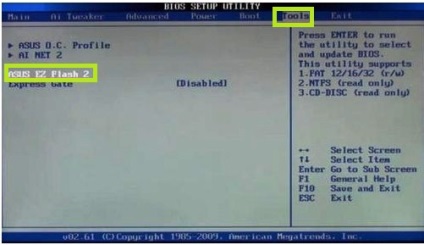
BIOS frissítő program
Válassza ki a kívánt eszközt, és nyomja meg az Entert. Mi esik a frissítő program. Az ő viszont a bal oldali oszlopban, ahol van egy felismert meghajtók listáját a program (nyomja meg a Tab billentyűt). Jelölje ki a összhangban a neve egy flash meghajtó (mozgatni az ablakon belül a „nyilak”). A tartalom a flash meghajtó jelenik meg az ablak jobb oldalán. Találunk a listán firmware fájlt, jelölje ki, és nyomja meg az Entert.
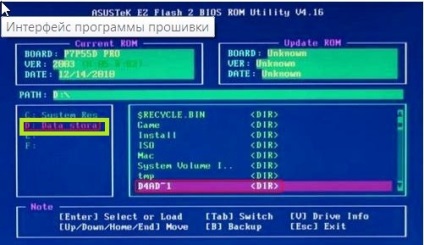
BIOS frissítő program
Most a rendszer kéri, hogy erősítse meg a választást. Ismét ellenőrizze, hogy helyes-e, és nyomja meg az „OK” gombot. Minden villogni kezdett. Miután a frissítés befejeződött, a számítógépet újra kell indítani. Ha nem, akkor csináld magad segítségével a bekapcsoló gombot. Most, ha bemegy a BIOS, lesz egy új változata a már rendelkezésre állnak.
- BIOS frissítése előtt, hogy mentse az összes fontos fájlokat egy külön adathordozón.
- Ügyeljen arra, hogy egy biztonsági másolatot a BIOS, és probléma esetén az új, ne habozzon, tegye a régit.
- Ha csinálsz az indítást az USB-meghajtó, célszerű helyezze a nyílásba, amely az alaplapon található (a számítógép hátulján). Egyes szakemberek tanácsot, mielőtt elkezdi a frissítést húzza ki az USB-bemenet az előlapon: voltak olyan esetek, ahol nem voltak problémák a meghatározása a port.
Ez minden.